win10输入法如何设置呢?使用一个适合我们的输入法可以提高我们的工作效率,不过有些朋友刚刚升级win10系统,想要设置输入法可是不知如何操作。下面,我就教大家win10系统设置输入法的详细步骤
随着科技的快速发展,现在微软已将系统升级为win10,虽然刚开始win10bug很多,但是随着系统的完善,安装win10系统的朋友越来越多。今天,我就给大家介绍一下win10系统输入法的设置方法
相关教程
win10如何切换输入法
win10输入法切换不出来怎么办
一键重装系统教程
win10系统输入法设置方法:
1、点击击桌面右下角的输入法图标,选择语言首选项
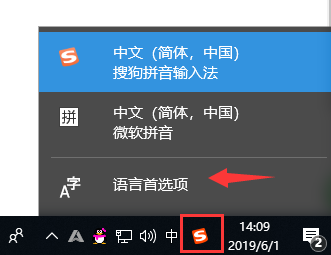
设置win10输入法电脑图解1
2、来到语言设置界面,左侧就可以看到添加语言以及现在使用的语言,点击默认应用语言,出现选项按钮,点击它

设置win10输入法电脑图解2
3、这时候就可以对输入法进行设置了,点击添加键盘即可添加输入法,点击下方正在使用的输入法可以进行删除。
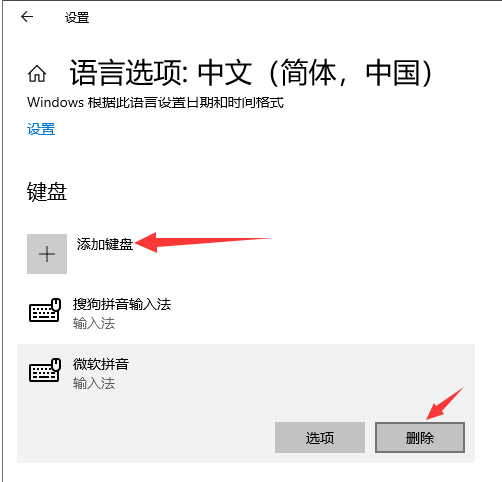
win10系统电脑图解3
4、如果想要更高级的设置,可以点击选项按钮,来到微软拼音界面就可以进行拼音设置,模式切换快捷键等等
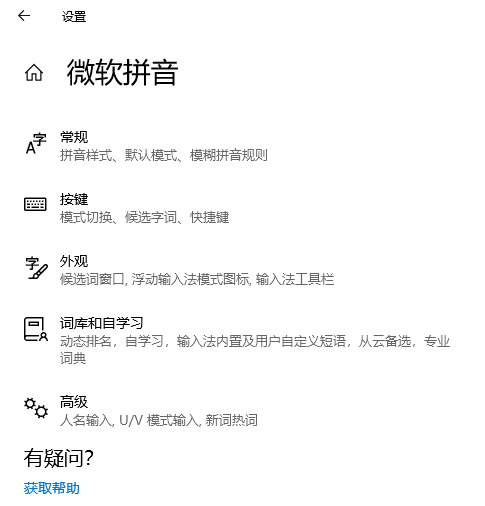
设置win10输入法电脑图解4
相关阅读
- 暂无推荐
《》由网友“”推荐。
转载请注明: